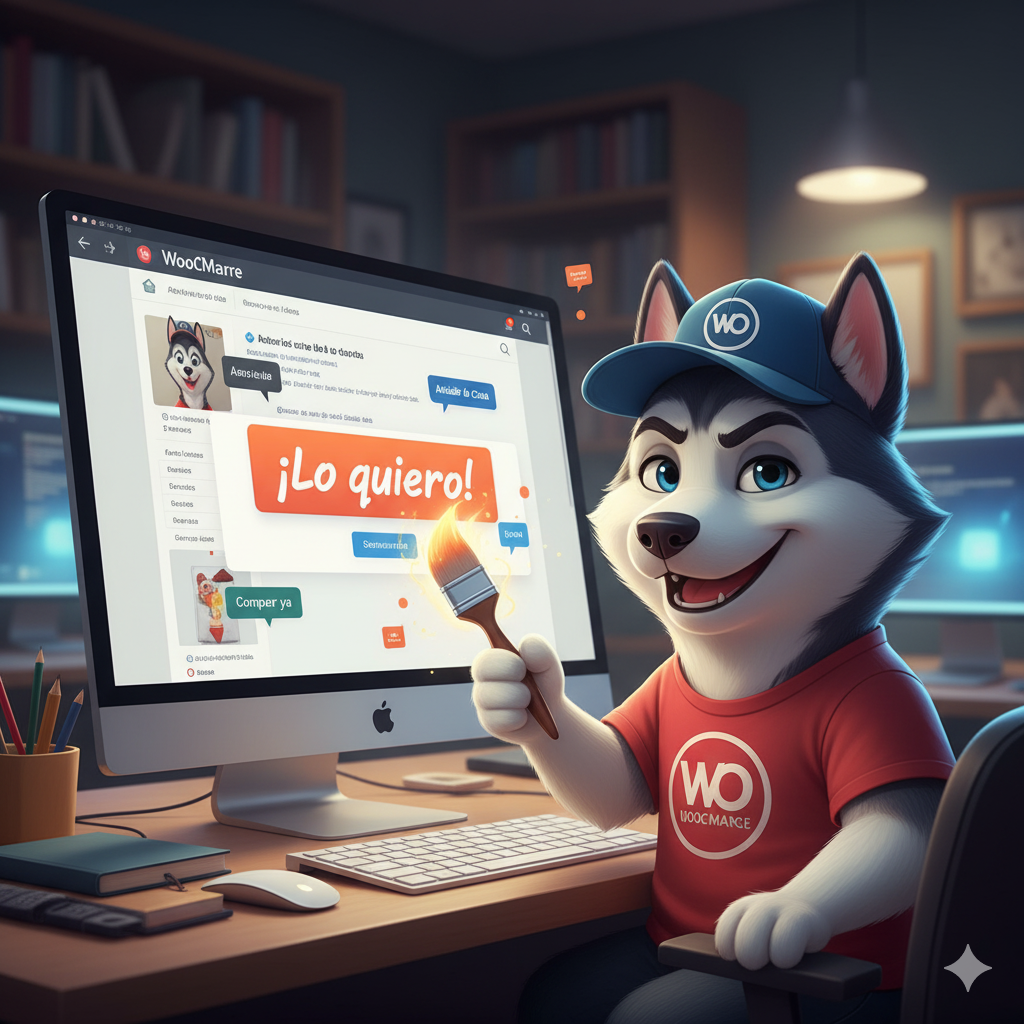Cambia el Texto del Botón "Añadir al Carrito"
¿Quieres que tu tienda online destaque y hable el mismo idioma que tu marca? Uno de los detalles más pequeños pero impactantes que puedes ajustar en WooCommerce es el texto del botón "Añadir al carrito". Por defecto, es funcional, pero ¿y si pudieras hacerlo más atractivo, divertido o que se alinee perfectamente con tu estrategia de marketing? Con este mini-tutorial, lo harás en menos de 30 segundos.
¿Por Qué Personalizar el Texto "Añadir al Carrito"?
Cambiar este texto es una de las personalizaciones de WooCommerce más solicitadas por buenas razones:
- Mejora la Conversión: Un texto más persuasivo como "¡Lo quiero!" o "Comprar ahora" puede animar a más usuarios a dar el siguiente paso.
- Identidad de Marca: Permite que la voz de tu marca se manifieste incluso en los botones más pequeños, creando una experiencia coherente.
- Claridad: Si vendes servicios o productos con un proceso de compra ligeramente diferente, puedes usar textos como "Solicitar servicio" o "Reservar cita" para mayor claridad.
- Simplicidad: A menudo, "Añadir a la cesta" es más natural para tiendas en español que la traducción literal "Añadir al carrito".
Modifica Tu functions.php
Para cambiar el texto del botón, utilizaremos un filter hook específico de WooCommerce. Simplemente copia y pega uno de los siguientes snippets en el archivo functions.php de tu tema hijo (child theme).
Opción 1: Cambiar el Texto en la Página de Producto Individual
Este código cambia el texto solo en la página donde ves los detalles de un producto.
/**
* Cambia el texto del botón "Añadir al carrito" en la página de producto individual.
*/
add_filter( 'woocommerce_product_single_add_to_cart_text', 'marcode_cambiar_texto_boton_single' );
function marcode_cambiar_texto_boton_single() {
return __( '¡Lo Quiero!', 'woocommerce' ); // Puedes cambiar '¡Lo Quiero!' por tu texto deseado
}Opción 2: Cambiar el Texto en las Páginas de Archivo (Tienda, Categorías)
Este snippet es para cambiar el texto que aparece en la tienda, en las categorías de productos, o donde se listan varios productos.
/**
* Cambia el texto del botón "Añadir al carrito" en las páginas de archivo (tienda, categorías).
*/
add_filter( 'woocommerce_product_add_to_cart_text', 'marcode_cambiar_texto_boton_loop' );
function marcode_cambiar_texto_boton_loop() {
return __( 'Añadir a la Cesta', 'woocommerce' ); // Puedes cambiar 'Añadir a la Cesta' por tu texto deseado
}Opción 3: Cambiar el Texto de los Productos Agrupados
Si usas productos agrupados en tu tienda, este código te permitirá personalizar su botón.
/**
* Cambia el texto del botón "Añadir al carrito" para productos agrupados.
*/
add_filter( 'woocommerce_grouped_product_add_to_cart_text', 'marcode_cambiar_texto_boton_grouped' );
function marcode_cambiar_texto_boton_grouped() {
return __( 'Ver Pack', 'woocommerce' ); // Puedes cambiar 'Ver Pack' por tu texto deseado
}¿Cómo funciona?
add_filter(...): Engancha tu función personalizada a un punto específico donde WooCommerce procesa el texto del botón.__( 'Tu Nuevo Texto', 'woocommerce' ): Esta función prepara tu texto para la traducción, asegurando que tu sitio sea compatible con varios idiomas si lo necesitas.- Puedes encontrar más detalles sobre estos filtros en la documentación para desarrolladores de WooCommerce.
Con cualquiera de estas opciones, habrás dado un paso importante para hacer tu tienda WooCommerce más única y alineada con tus objetivos de negocio, sin necesidad de plugins adicionales o configuraciones complejas. ¡Experimenta con diferentes textos y ve cuál funciona mejor para tu audiencia!